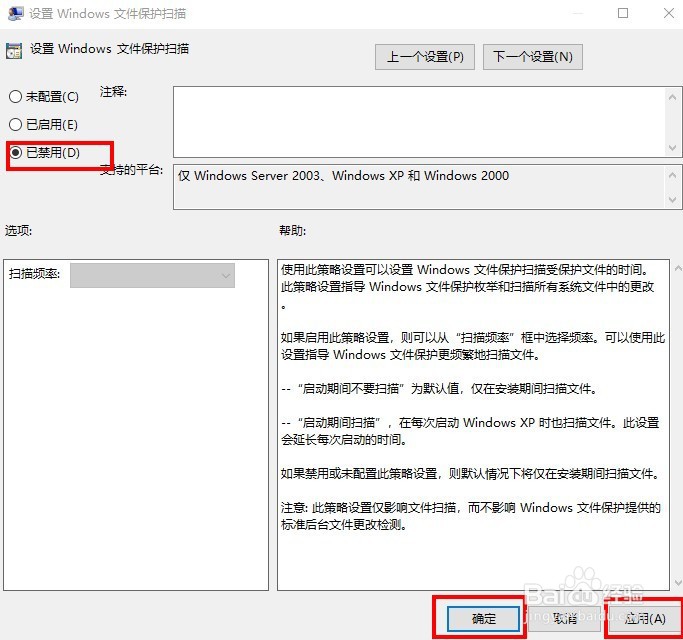1、右键点击电脑桌面的“开始”按钮
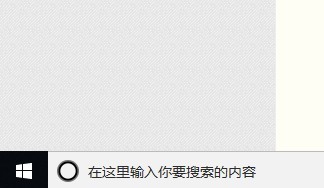
2、在弹出的列表中选择“运行”,点击打开
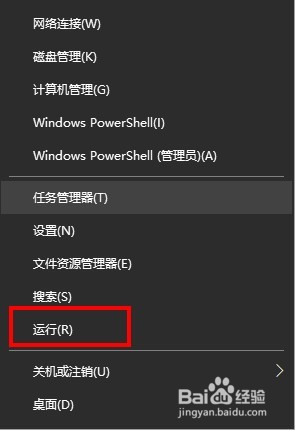
3、在运行窗口中输入“gpedit.msc”,点击确定
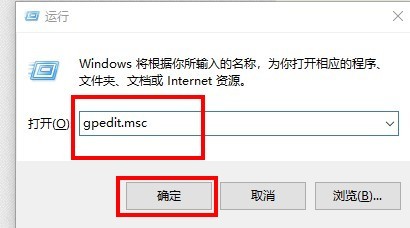
4、在本地组策略编辑器窗口的左侧小窗口中,依次展开“计算机配置--》管理模版--》系统”选项
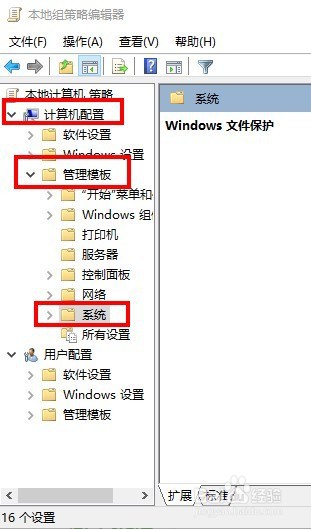
5、在“系统”选项右侧窗口,找到“Windows 文件保护”选项选中并双击鼠标左键将其打开
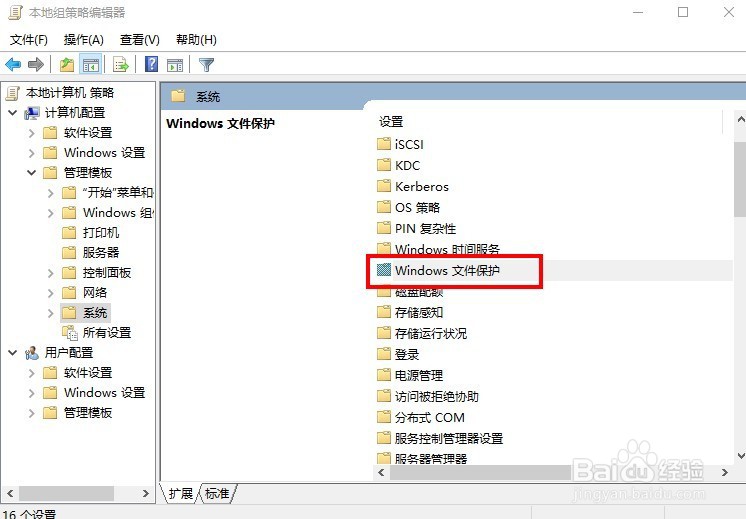
6、进入“Windows文件保护”选中其右侧窗格中的“设置Windows文件保护扫描”,双击打开
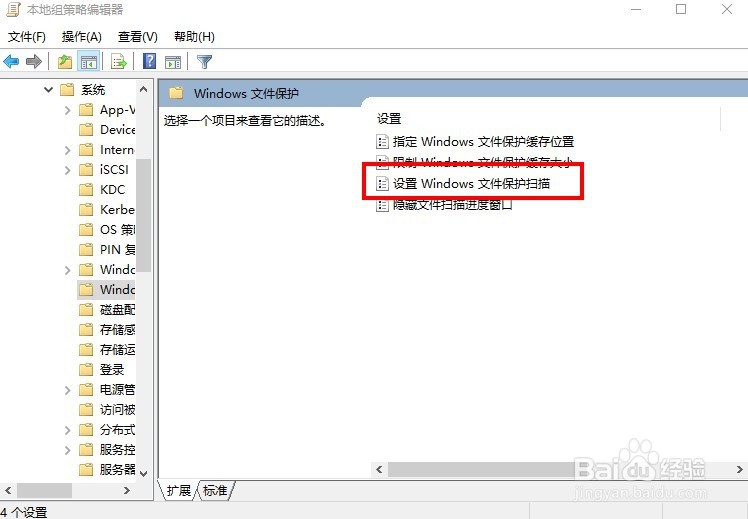
7、在打开的“设置Windows文件保护扫描”对话窗框中,将其设置更改为“已禁用”选项,然后在点击“应用--》确定”按钮退出即可